この記事はで読むことができます。
当ブログでは商品・サービスのリンク先にプロモーションを含みます。

テレビにパソコン画面を映したいけど、クロームキャストの設定がわからない…。

クロームキャストはとても便利です。この記事を見れば設定方法がわかりますよ。
・パソコンの画面をクロームキャストで映す方法がわからない
・パソコンの画面をテレビで見られるの?
・クロームキャストの基本的な使い方がわからない
Chromecastを使えば、パソコンの画面をテレビの大画面に映し出すことができ、プレゼンテーションや動画鑑賞がもっと快適になります。
この記事では、Chromecastの初期設定から、実際の使い方までを、誰でも簡単にできるように分かりやすく解説します。
Chromecastの初期設定 4ステップ
まずはChromecastを使えるようにするための初期設定から始めましょう。難しいことはないので、一つずつ進めていけば大丈夫です。
はじめに、Chromecast本体をテレビと電源に接続します。
- Chromecast本体と電源コンセントを繋げる
- Chromecast本体とテレビをHDMI端子で繋げる
パソコンで設定を行う場合、Googleのセットアップページから設定用のユーティリティをダウンロードします。最近のモデルでは、スマートフォンアプリ「Google Home」を使うのが一般的です。
PCの場合はセットアップページにアクセスし、画面の指示に従いユーティリティをインストールしてください。
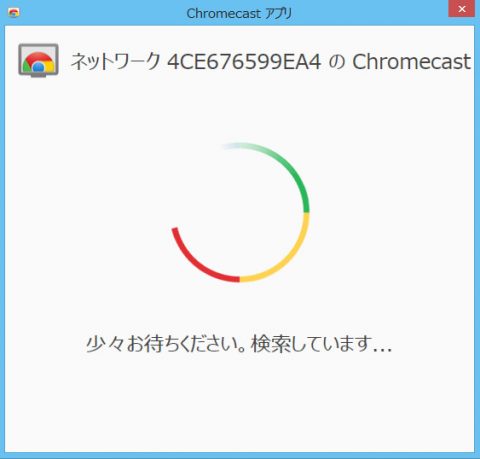
セットアップが始まると、プライバシーポリシーなどが表示されるので、内容を確認して「同意する」を選択します。
セットアップを進めると、テレビ画面とパソコン(またはスマホ)の画面に同じコードが表示されます。
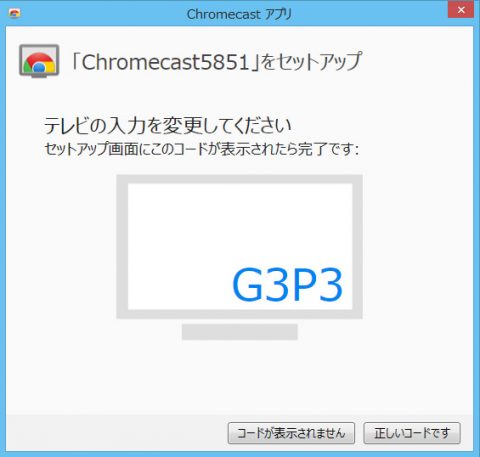
コードが同じであることを確認したら、「正しいコードです」(または「はい」)をクリックします。
次に、Chromecastを接続するWi-Fiネットワークを選択し、パスワードを入力します。
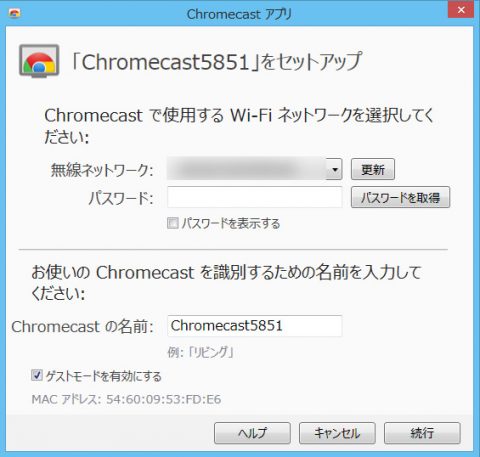
Wi-Fiの接続が完了すると、Chromecastがアップデートなどを行い、準備が完了します。テレビ画面に「キャストの準備ができました」と表示されれば、初期設定は完了です。
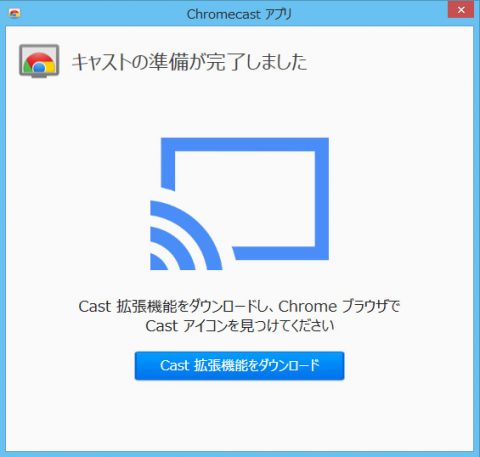
パソコン画面をテレビに映す(キャスト)方法
初期設定が終わったら、いよいよパソコンの画面をテレビに映してみましょう。キャストする方法は主に2種類あります。
- ブラウザのタブだけをキャスト
- パソコンの画面全体をキャスト(ミラーリング)
ブラウザのタブをキャストする方法
WebサイトやYouTubeなど、特定のタブだけをテレビに映したい場合に便利な方法です。
キャストしたいWebページを開いた状態で、ブラウザの画面内で右クリックします。表示されたメニューから「キャスト」を選択してください。
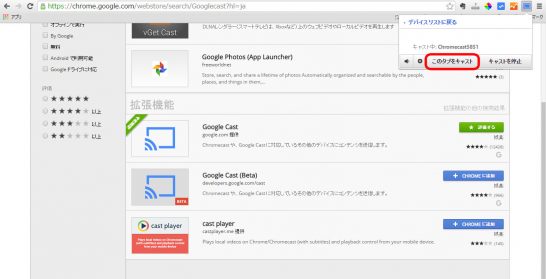
キャスト先のデバイス一覧が表示されるので、自分のChromecast(例:Chromecast5851)をクリックします。これで、表示しているタブの内容がテレビに映し出されます。
パソコンのデスクトップ画面全体をキャスト(ミラーリング)
デスクトップや特定のアプリケーションの画面など、ブラウザ以外の画面も含めてパソコンの画面全体をそのままテレビに映す方法です。
先ほどと同じように、ブラウザで右クリックし「キャスト」を選択します。
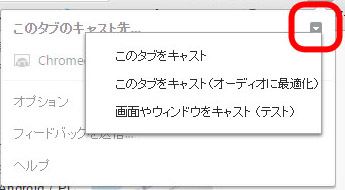
キャストメニューの下部にある「ソース」という部分をクリックします。
すると、「タブをキャスト」「デスクトップをキャスト」「ファイルをキャスト」の選択肢が表示されるので、「デスクトップをキャスト」を選びます。
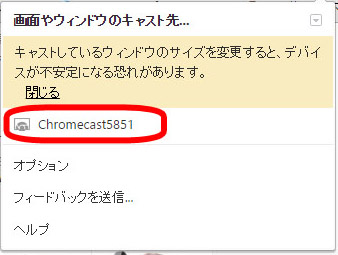
ソースを選んだ後、キャスト先のデバイス(自分のChromecast)をクリックします。
次に「画面を選択」というポップアップが表示されるので、共有したい画面(通常は「画面全体」)を選んで「共有」をクリックします。
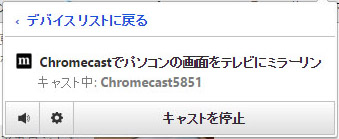
これで、パソコンのデスクトップ画面がテレビにミラーリングされます。
Chromecastを使う上での注意点
Chromecastを快適に使うために、いくつか知っておきたいポイントがあります。
電波の強さは、Wi-FiルーターとChromecastの距離に影響されます。
Wi-FiルーターとChromecastの距離が離れすぎていると、接続が不安定になったり、映像がカクカクしたりする原因になります。できるだけ近い場所に設置するのが理想です。
もし持ち運びたいなら、ポケットWi-Fiと組み合わせると、常に距離を近く保てるのでおすすめです。
ミラーリングの時差について
パソコン画面をミラーリングすると、パソコンでの操作とテレビ画面の表示に若干のタイムラグ(時差)が生じます。
環境にもよりますが、およそ1秒〜2秒ほどの遅れが発生することが多いです。動画を観る分にはあまり気になりませんが、素早い操作が求められる作業には向いていないかもしれません。
Chromecastの便利な使い道
パソコン画面のミラーリング以外にも、Chromecastには様々な使い道があります。特に人気なのが、YouTubeやNetflixなどの動画配信サービスをテレビの大画面で楽しむ使い方です。

よくある質問(FAQ)
- Chromecastを初期化(リセット)する方法は?
- Chromecast本体に付いているボタンを、オレンジ色のランプが点滅し始めるまで長押し(約10秒)します。ボタンを離すと再起動が始まり、初期化が完了します。初期化するとWi-Fiの設定などもリセットされ、デバイス名(番号)も変わります。
- 職場と自宅など、複数の場所で使えますか?
- 1台のChromecastに設定できるWi-Fiは1つだけです。違う場所で使う場合は、その都度、初期化してWi-Fiに再設定する必要があります。
まとめ
この記事では、Chromecastの初期設定から、パソコン画面をテレビに映す具体的な方法までを解説しました。
1. 初期設定は簡単:画面の指示に従えば誰でも設定できる
2. キャストは2種類:ブラウザの「タブ」だけか、「デスクトップ全体」かを選べる
3. 注意点:Wi-Fiは1つしか設定できず、ルーターとの距離や時差に注意
Chromecastを使いこなせば、パソコンの活用度が格段に上がります。ぜひ、大画面での快適なデジタルライフをお楽しみください。



